Con 1Focus, puedes bloquear fácilmente el acceso a sitios web y aplicaciones en tu Mac durante el tiempo que tú elijas. Así, eliminas distracciones digitales y te mantienes concentrado mientras trabajas o estudias desde tu Mac.
Además, 1Focus te permite ser aún más flexible al crear tus propias listas de excepciones. Si necesitas trabajar con una lista de bloqueo muy estricta o deseas bloquear una categoría completa de sitios web, puedes añadir fácilmente excepciones para permitir el acceso solo a páginas web específicas, secciones concretas, o incluso cualquier palabra clave en una URL. Así, solo el contenido realmente útil estará disponible, mientras que todo lo que te distrae seguirá bloqueado.
1Focus es compatible con Safari, Chrome, Brave, Edge, Opera y Arc. ¿Quieres bloquear navegadores no compatibles o aplicaciones recién instaladas también? Aprende cómo aquí.
En esta guía, te mostramos cómo configurar tu lista de excepciones en 1Focus y sacar el máximo provecho a tu productividad en Mac.
Cómo agregar excepciones a tus listas de bloqueo en 1Focus
Pasos (2 minutos):
- Suscríbete a 1Focus Pro.
- Abre 1Focus. Puedes reabrir la ventana de 1Focus haciendo clic en su ícono de flecha, encontrado en la barra de menú en la parte superior derecha de tu pantalla.
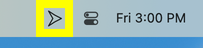
- Crea o selecciona un preset.
- Haz clic en el ícono “más” (+) debajo de Sitios web → Excepciones.
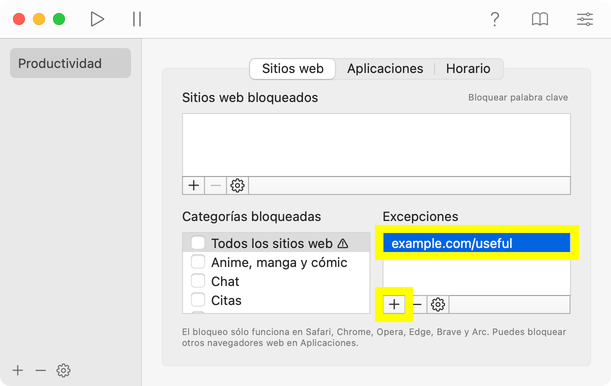
- Ingresa la excepción y confirma con la tecla Enter (⏎).
- Haz clic en la pestaña Horario, y programa el bloqueo.
¡Listo!
Solución de problemas
- Si el botón “más” (+) está atenuado, suscríbete a 1Focus Pro.
- Espera a que el bloqueo esté inactivo. Sólo es posible agregar una excepción cuando no hay bloqueos activos.
- Evita añadir como excepción un enlace que encuentres en los resultados de búsqueda, ya que estos suelen ser enlaces intermedios. Visita la página de destino y copia la URL final desde la barra de direcciones.
Si necesitas ayuda, contáctanos.
Lectura adicional
-
Cómo pausar 1Focus: aprende a pausar el bloqueo de aplicaciones y sitios web en 1Focus por un tiempo limitado en caso de emergencia.
-
Cómo copiar y pegar listas de sitios web en 1Focus: aprende a copiar y pegar listas de sitios web de manera eficiente en 1Focus.
-
Cómo bloquear palabras clave en el URL: descubre cómo bloquear palabras específicas en URLs en Safari y otros navegadores.
Para obtener más información sobre cómo configurar 1Focus, visita nuestra página de Ayuda.
